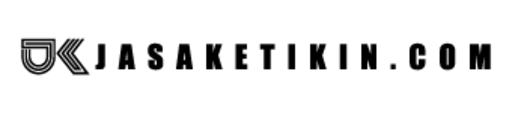Sebagian besar pengguna microsoft word tentu sudah sangat familiar dengan fitur insert picture/clip art, namun kebanyakan dari mereka masih memasukan gambar sebatas pada format standar yaitu pada sela sela antar paragraf.
Cara tersebut memang cara yang paling mudah ketika menyisipkan gambar karena tak perlu melakukan pengaturan teks.
Namun, bagaimana jika kita ingin menempatkan gambar di antara teks? jika dilakukan penempatan secara manual, tentu saja hasilnya akan menjadi berantakan, dan tidak sedap dipandang mata.
Oleh sebab itu, ketika kita menyisipkan gambar, sebenarnya ada pengaturan yang bisa kita atur sesuka hati sehingga gambar bisa kita letakkan di manapun sesuka hati kita tanpa merusak tatanan teks/tulisan.
Contoh penempatan gambar di antara teks dapat kita lihat pada penulisan surat kabar di mana seringkali gambar ilustrasi berada di antara teks/berita, sehingga tampilannya terlihat lebih manis.
Cara Menyisipkan Gambar Diantara Teks
Untuk menyisipkan gambar di manapun tempat yang kita inginkan, kita tinggal melakukan pengaturan yang cukup mudah, simak tutorialnya berikut ini:
- Buka microsoft office word, buatlah sebuah dokumen yang berisi tulisan atau teks yang akan disisipi gambar, lalu masuk ke
tab Insert
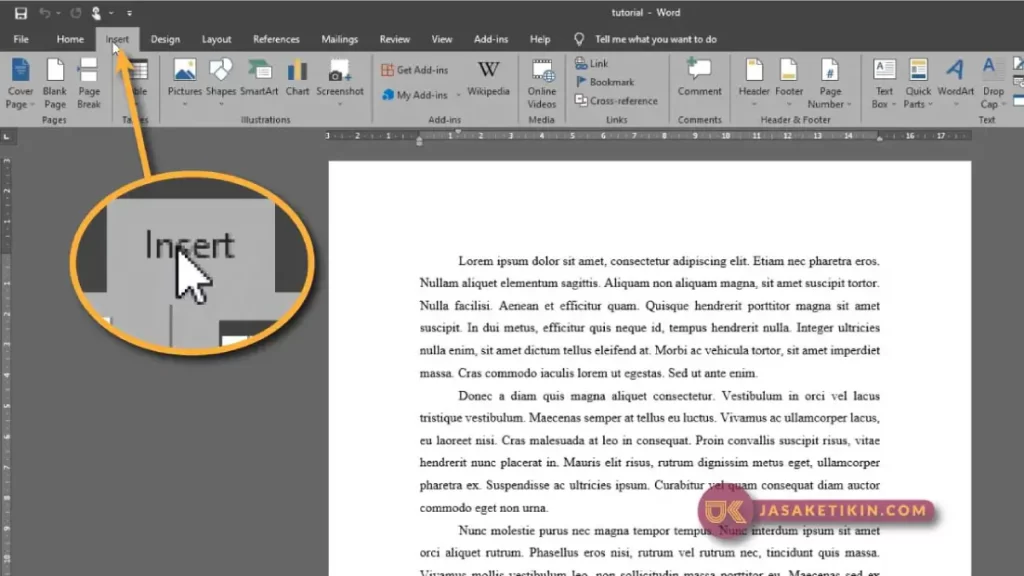
- Kemudian masukan gambar melalui icon
Picturesdan pilihThis Deviceuntuk mengambil gambar di penyimpanan pc.
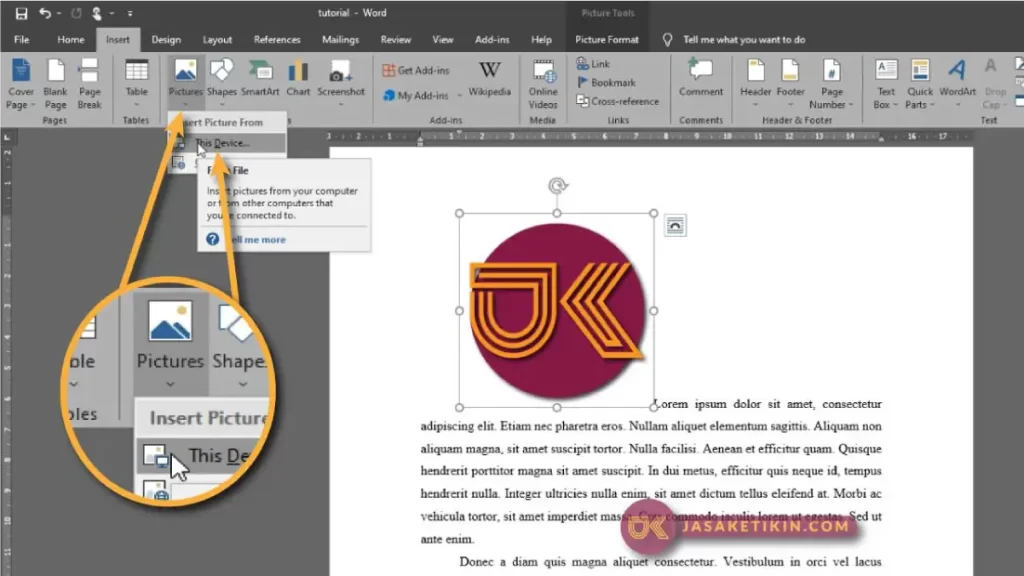
- Pada tab Picture Format arahkan kursor ke icon
Wrap Textdan pilihSquare.
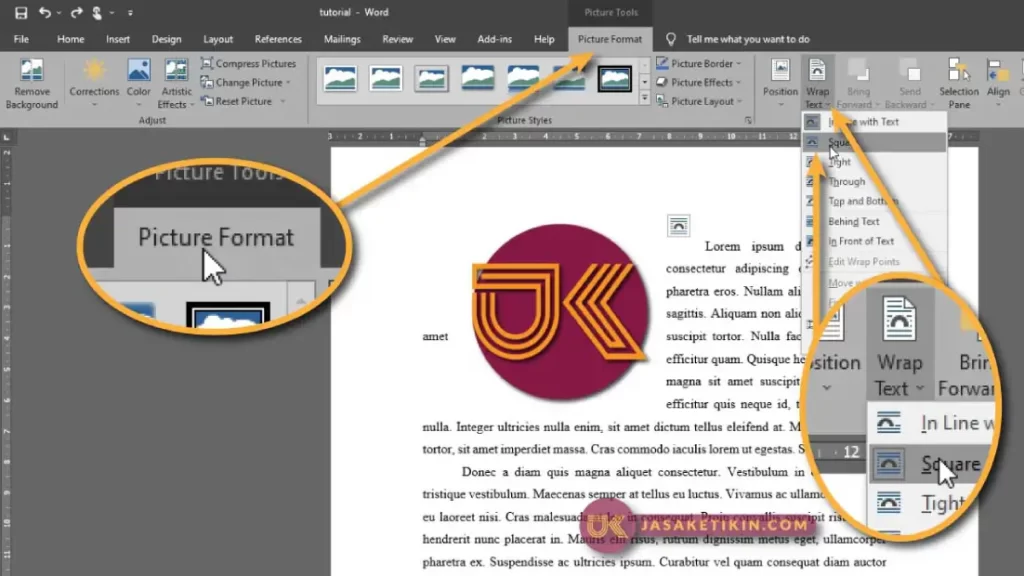
- Terakhir atur posisi gambar dengan menggeserkan image diantara teks. (klik gambar dan tahan untuk meletakan gambar sesuai keinginan)
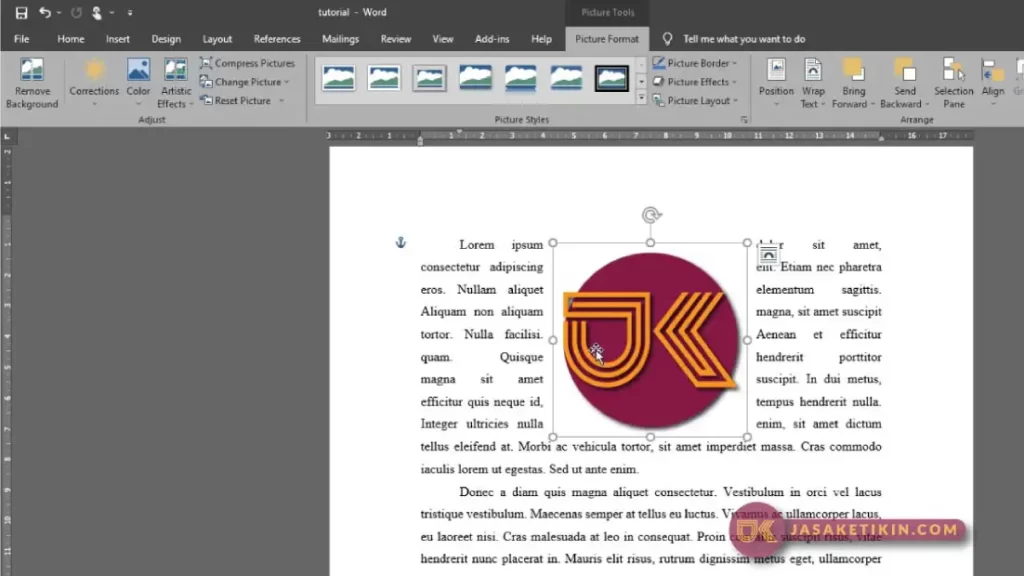
Setelah langkah di atas dijalankan secara benar, maka gambar akan berada di sekitar teks dengan susunan yang teratur, selain itu kamu juga dapat memindahkan gambar ke posisi lainnya cukup dengan menggesernya.
Kini kamu bisa menyisipkan gambar di antara teks sehingga bisa memiliki layout seperti surat kabar dan juga bisa menambahkan gambar lainnya di dokumen word dengan cara yang sama seperti langkah diatas.